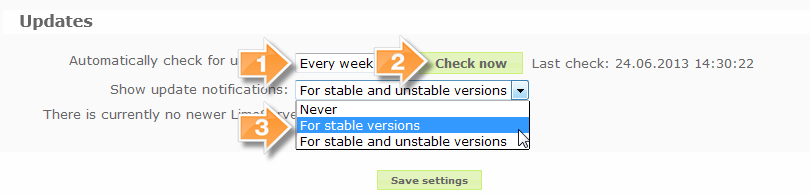Globale Einstellungen
From LimeSurvey Manual
Allgemeine Beschreibung
Wenn Sie im Hauptmenü 'Konfiguration'zu 'Globale Einstellungen' klicken erreichen sie die Globalen Einstellungen

Die Globalen Einstellungen sind nur für die Benutzer mit dem Recht 'Super Administrator' verfügbar. Hier können Sie verschiedene Einstellungen in einem globalen Kontext vornehmen. In früheren Versionen (<1.87) waren diese Optionale Einstellungen nur verfügbar, indem Sie die config.php/config-defaults.php Datei ändern mussten. Beginnend mit 1.87 dienen die Werte in config.php/config-defaults.php lediglich als Voreinstellungen. Sobald Sie die Globalen Einstellungen einmal gespeichert haben, werden diese dauerhaft überschrieben.
Erläuterung der Einstellungen

Übersicht & Aktualisierung
- Systemübersicht: Dies ist ziemlich selbsterklärend. Hier sehen Sie eine kurze Übersicht der Anzahl an Umfrage und andere Informationen Ihrer LimeSurvey Installation. Zu Zwecken der Fehlersuche können Sie hier auch über einen Knopf Ihre PHPInfo abrufen.
- Updates:
- Updates (Obsolete since 2.06): for automatic updates, please use the ComfortUpdate feature. In the later versions, it can be found under the Advanced tab that is located in the Configuration dialog from the main Limesurvey toolbar
Allgemein
- Sitename: Geben Sie Ihrer Umfrage-Website einen Namen. Dieser Name erscheint in der Umfrageübersicht und in der Kopfzeile der Administration.
- Standardvorlage: Diese Einstellung legt die Standard-Design-Vorlage für die öffentliche Umfrageliste und für neue Umfragen oder Umfragen mit einer nicht vorhandenen Vorlage fest.
- Administrationsdesign: Diese Einstellung legt die Standarddesign-Vorlage für die LimeSurvey Administration fest.
- Standard-HTML-Editor-Modus: Legt den Standard-Modus für integrierte HTML-Editor fest. Gültige Einstellungen sind: 'Inline' (Standard), 'Popup' und 'Keiner':
- Inline: Inline-Ersetzung durch einen HTML-Editor. Langsam, aber komfortabel und benutzerfreundlich.
- Popup: Zeigt neben dem Eingabefeld ein Symbol, über das öffnet sich ein Üopup-Fenster mit dem HTML-Editor. Schneller, aber der HTML-Code wird im Formular angezeigt.
- Keiner: Kein HTML-Editor
- Fragentypauswahl: Wählen Sie Volle Auswahl, um einen Frage-Selektor mit Vorschau zu erhalten und Einfach für eine einfache Auwahlbox.
- Vorlagen-Editor: Wählen Sie Voller Vorlageneditor, um einen verbesserte Editor (mit Syntax-highlighting) bei der Bearbeitung von Umfrage-Vorlagen zu benutzen und 'Einfacher Vorlageneditor", um eine einfachen Editor-Bereich zu erhalten.
- Zeitdifferenz (in Stunden): Wenn Ihr Webserver sich in einer anderen Zeitzone befindet als der Ort, von dem Sie Ihre Umfragen ausführen Umfragen basieren, können Sie den Unterschied hier anpassen. Zum Beispiel, Sie leben in Australien, aber nutzen einen Webserver in den USA. Der Webserver liegt 14 Stunden hinter meiner lokalen Zeitzone. Also setze ich hier "+14". In anderen Worten, 14 Stunden werden zu der Webserver-Zeit addiert. Diese Einstellung ist besonders wichtig, wenn Sie Umfrageantworten mit Zeitstempel versehen wollen.
- Sitzungsdauer: Legt die Zeit in Sekunden fest, nach der eine Umfragesitzung abläuft (vorausgesetzt der Teilnehmer führt keinerlei Aktionen durch). Der maximale Wert ist 65000 (Sekunden). Bitte verwenden Sie einen angemessenen Wert. Je nach Server-Konfiguration ist es LimeSurvey möglicherweise nicht erlaubt die Server-Einstellung zu ändern - in diesem Fall müssen Sie den session-timeout-Wert in Ihrer PHP-Konfiguration ändern.
- IP Info DB API-Schlüssel: Ermöglicht die Integration mit der IP-Info-DB-ServiceDB, die Ihnen bei der Bestimmung der geographischen Lage der Umfrage-Nehmer auf der Grundlage einer IP hilft.
- Google Maps-API-Schlüssel: Ermöglicht die Integration mit Google Maps.
- Google-Analytics-API-Schlüssel: Ermöglicht die Integration mit Google Analytics. Umfragen können diesen Wert auf Unmfrage-Ebene überschreiben. Der API-key kann in Vorlagen mit dem Tag {GOOGLE_ANALYTICS_API_KEY} eingefügt werden. Das vollständigen JavaScript, das Google Analytics erwartet (einschließlich des Schlüssels), kann in Vorlagen über {GOOGLE_ANALYTICS_JAVASCRIPT} eingefügt werden.
- Google-API-Schritt-für-Schritt:
- Registrieren/Anmelden auf der Google Analytics(GA)-Seite: www.google.com/analytics/
- Erstellen Sie einen Schlüssel (die Seite soll nicht auf die Umfrage zeigen, sondern auf den Teil vor zum Teil vor 'index.php?') Der Schlüssel sollte UA-xxxxx sein.
- Gehen Sie zu Ihren Umfrage-Einstellungen in LimeSurvey.
- Tragen Sie den Schlüssel ins entsprechende Feld ein (Google Analytics API-Schlüssel). Es ist wahrscheinlich am besten GA so einzustellen, dass alle Seiten getracked werden, dies liefert mehr Informationen.
- Sie müssen in den mitgelieferten Vorlagen nichts ändern, das Tag {GOOGLE_ANALYTICS_JAVASCRIPT} ist schon vorhanden.
- Aktivieren Sie die Umfrage.
- Füllen Sie die Umfrage aus.
- Gehen Sie zum GA-Administrationsseite. (wählen Sie die entsprechende Konto in der linken oberen Ecke, wenn Sie mehr als eines haben). Sie sollten einige Graphen mit der Statistik sehen. Achten Sie auf den Datumsbereich in der rechten oberen Ecke.
- Google Translate API-Schlüssel: Ab Version 1.92 nutzt die automatische Übersetzungsfunktion die neue Version 2 der Google Translate API. Google erhebt nun Gebühren für diesen Service. Damit die automatische Übersetzungsfunktion funktioniert, erhalten Sie einen API-Schlüssel hier, und geben Sie den Schlüssel in diesem Feld ein. Bitte beachten Sie, dass dies derzeit eine globale Einstellung ist, so dass Übersetzungen innerhalb einer Installation auf dem gleichen Google Account Gebühren verursachen.
- Google Analytics Event Tracking Code: Einige LimeSurvey {SCHLÜSSELWÖRTER} können innerhalb des GG Analytics Event Tracking Code genutzt werden, z.B. '_trackEvent', 'MyEvent', '{SID}'
E-Mail-Einstellungen
- Standard Admin E-Mailadresse: Dies ist die Standard-E-Mail-Adresse des Site-Administrators, für Systemnachrichten und als Kontaktmöglichkeit.
- Administratorname: Der Name des Site-Administrators.
- E-Mail-Methode: Diese Einstellung legt fest, wie E-Mail-Nachrichten gesendet werden. Die folgenden Optionen sind verfügbar:
- PHP: Interner PHP-Mailer
- Sendmail: Sendmail Mailer
- SMTP: Versand über SMTP. Verwenden Sie diese Einstellung, wenn LimeSurvey auf einem Host ausgeführt wird, der nicht gleichzeitig Ihr E-Mail-Server ist.
- Stellen Sie sicher, dass Sie Ihre SMTP-konfigurierte E-Mail-Adresse (Globale Einstellungen -> E-Mail-Einstellungen) auch in den Umfrage-Einstellungen setzen (Wenn Sie eine Umfrage erstellen oder, nachdem Sie ein erstellt haben unter Umfrage-Einstellungen -> Allgemein), sonst könnte es passieren, dass der folgende Fehler beim Senden angezeigt wird: SMTP -> ERROR: RCPT not accepted from server: 553 5.7.1 : Sender address rejected: not owned by user.
- Qmail:Setzen Sie dies, wenn den Qmail-Mailer benutzen
- SMTP Server: Wenn Sie 'SMTP' als E-Mail Methode gewählt haben, dann setzen Sie Ihren SMTP-Server hier. Wenn Sie mit einem anderen Port als Port 25 (Standard für SMTP) arbeiten, dann müssen Sie die Port-Nummer mit einem Doppelpunkt getrennt angeben (Beispiel: 'smtp.gmail.com:465')
- SMTP-Benutzername: Wenn Ihr SMTP-Server Authentifizierung erfordert, dann setzen Sie hier Ihren Benutzernamen, sonst muss das Feld leer sein.
- SMTP-Kennwort: Wenn Ihr SMTP-Server Authentifizierung erfordert, dann setzen Sie hier ein Kennwort, ansonsten muss es leer sein.
- SMTP SSL/TLS: Setze 'SSL' oder 'TLS' für die Verwendung von SSL/TLS für Ihre SMTP-Verbindung
- SMTP Debugmodus: Wenn Sie dies aktivieren, dann bekommen Sie beim Versand von Einladungen und Erinnerungen ein detailliertes Verbindungs-Protokoll und Fehler-Meldungen (sofern ein Fehler auftritt). Nicht für schwache Nerven, aber das kann wertvolle Hinweise geben, warum ein SMTP-Relay nicht funktioniert. In der Regel sollte dies ausgeschaltet sein.
- Anzahl der E-Mails die pro Durchlauf versendet werden: Für das Versenden von Einladungen und Erinnerungen an die Umfrageteilnehmer, wird diese Einstellung verwendet, um zu bestimmen, wie viele E-Mails in einem Durchlauf gesendet werden. Verschiedene Webserver haben verschiedene E-Mail-Kapazitäten, und wenn Ihr Skript zu lange braucht, weil Sie eine zu große Anzahl von E-Mails senden, kann das Skript Fehler verursachen. Die meisten Webserver können mindestens 100 E-Mails innerhalb der Standard-30-Sekunden-Grenze für ein PHP-Script senden. Wenn man Script-Timeout-Fehler beim Senden von einer großen Anzahl von E-Mails bekommt, reduzieren Sie die Zahl in dieser Einstellung.
Beim Klicken auf den 'E-Mail-Einladung senden"-Knopf in der Zugangsschlüssel-Symbolleiste (nicht der Button auf der linken Seite eines jeden Zugangsschlüssel-Eintrags), wird die hier eingestellte Anzahl von Einladungen/Erinnerungen versendet, zeigt dann eine Liste mit den Adressen, an die gesendet wurde und eine Warnung, dass "...noch mehr E-Mails auf Versenden warten, als in einem Durchgang versendet werden konnte. Senden Sie weitere E-Mails, indem Sie unten klicken. Es gibt xxx E-Mails, die noch auf Versenden warten" und gibt einen "Weiter" - Knopf, um mit der nächsten Durchgang fortzufahren. D.h. der Anwender legt fest, wann der nächste Stapel Einladungen nach jedem Durchgang gesendet wird. Es ist nicht notwendig, diesen Bildschirm im Browser geöffnet zu lassen. Der Admin könnte sich abmelden und zu einem späteren Zeitpunkt wiederkommen, um dann die nächsten Einladungen/Erinnerungen zu versenden.
Bounce-Einstellungen
- Standard Bounce E-Mailadresse: Die E-Mail-Adresse zu der zurückgewiesene E-Mails gesendet werden.
- Servertyp: Wenn 'Aus' stehen keine Bounce-Verarbeitungsfunktionen zur Verfügung. Setzen Sie dieses auf POP oder IMAP um ein solche Konto zu überprüfen.
- Servername & Port: Name des Servers, und (wenn nötig) der Port durch einen Doppelpunkt getrennt.
- Benutzername: Der Benutzername für das POP/IMAP-Konto
- Kennwort: Das Passwort für das POP/IMAP-Konto
- Verschlüsselung: Wenn Verschlüsselung verwendet wird, bitte hier angeben (SSL oder TLS)
Sicherheit
- Umfragevorschau nur für Administratoren: Standardmäßig ist die Vorschau einer inaktiven Umfrage nur auf authentifizierte Benutzer beschränkt. Wenn Sie diese Einstellung auf 'Nein' setzen, kann jede Person Ihre Befragung mit der Umfrage-URL testen - ohne Anmeldung in der Administration und ohne die Umfrage aktivieren zu müssen.
- HTML nach XSS filtern: Standardmäßig sind Administratoren nicht berechtigt, "gefährliche" HTML-Tags (z.B. JavaScript-Code) in Ihrer Umfrage/Gruppe/Frage/Beschriftungssets zu verwenden. Dies soll verhindern, dass ein Umfrageadministrator seine Berechtigungen über Schadcode ausbaut. Wenn Sie Script-Objekte wie Javascript oder Flash-Applets in Ihren Umfragen nutzen wollen, müssen Sie diese Option abzuschalten.
- Mitglied können nur eigene Gruppe sehen: Standardmäßig können Nicht-Superadmin-Benutzer nur Benutzer sehen, die einer Gruppe angehören, der dieser Benutzer auch angehört. Wenn Sie diese Einstellung auf 'Nein' setzen können alle Benutzer gesehen werden (zum Beispiel in Umfrage Sicherheits-Einstellungen )
- Erzwinge HTTPS: Standardmäßig ist diese Einstellung auf "Erzwinge weder an noch aus". Ändern Sie die Einstellung auf "an", um SSL-Verschlüsselung (HTTPS) zu verwenden. Hinweis: Wenn Ihr Server SSL nicht richtig unterstützt, könnten Sie sich aus dem System aussperren! Deshalb testen Sie den Link "Prüfen, ob dieser link funktioniert" zuerst. Wenn der Link nicht funktioniert, und Sie erzwingen SSL/HTTPS, werden Sie auf LimeSurvey nicht mehr zugreifen können.
Präsentation
- Zeige 'Keine Antwort'-Option für nicht-Pflichtfragen: Wenn eine Frage keine Pflichtfrage ist, und dies wird auf 'Yes' (Standardeinstellung) gesetzt, wird ein zusätzlicher Eintrag 'Keine Antwort' für die jeweiligen (Teil-)frage gezeigt - so dass die Teilnehmer auch aswählen können, dass sie die Frage nicht beantworten möchten. Manchmal möchte man dies aber nicht. Setzen Sie dies auf "Nein", um dies auszuschalten.
- Wiederkehrende Überschriften in Matrix-Fragen alle X Teilfragen: Wenn Sie einen Matrix-Fragetyp nutzen, werden Sie oft eine Menge von Teilfragen haben, die wenn Sie auf dem Bildschirm angezeigt mehr als eine Seite ausfüllen. Hier können können Sie einstellen, nach wie vielen Teilfragen die Kopfzeilen für die Frage wiederholt angezeigt werden. Eine gute Einstellung dafür ist etwa 25. Wenn Sie nicht möchten, dass sich die Überschriften überhaupt wiederholen, setzen Sie diese Einstellung auf 0.
- Zeige "Es gibt X Fragen in dieser Umfrage":
- Zeige Fragengruppennamen und/oder -beschreibung:
- Zeige Fragenummer und/oder Fragencode:
Sprache
- Standardsprache: Dies ist die Standard-Sprache in Ihrer Administration und auch die Standardsprache für die öffentliche Umfrageliste, wenn keine in der URL angegeben wurde.
- Verfügbare Sprachen: Wenn Sie nicht möchten, dass alle Sprachen in der Administration zur Verfügung stehen, können Sie hier festlegen, welche verfügbar sein sollen.
Schnittstellen
- RPC-Interface aktiviert: Mit dieser Funktion können Sie die LimeSurvey RemoteControl2 API-Schnittstelle aktivieren/deaktivieren, die entweder mit JSON-RPC(empfohlen) oder XML-RPC arbeitet.
- URL: http://<your_domain>/<your_limesurvey_dir>/index.php/admin/remotecontrol
- Publish API on /admin/remotecontrol: If you activate this option, then under the specified URL a short description of the API functions will be available. Usually, you should not need to activate it and should only be activated for debug purposes in general.